今天我们先来学习用RPC与服务器通信;
1.准备工作:
开通阿里云IOT账号:
在官网产品主页,进入应用服务里的物联网测试;

2.会提示申请开通操作,申请后会在7个工作日内审核,审核通过后,在进入此界面会提示控制台操作:

3.进入控制台,点击新建产品选项,在弹出的产品对话框,输入相关产品信息,然后确定;

4.点击产品名称,会进入产品相关界面;

5.选择设备管理,会进入设备管理信息界面;

6.点击创建设备,输入设备信息,然后确定;

7,点击设备证书,把devicename,devicesecret信息拷到记事本,后面会用到;

8.返回到基本信息,拷贝productkey和productsecret到记事本,后面会用到;

9. 模拟设备。
打开linux,我的是ubuntu,命令行运行:
9.1
wget http://aliyun-iot.oss-cn-hangzhou.aliyuncs.com/aliyun-iot-device-sdk-c-2017-01-24.zip
得到aliyun 的sdk.
9.2
unzip aliyun-iot-device-sdk-c-2017-01-24.zip
解压sdk.
9.3
cd aliyun-iot-device-sdk-c-2017-01-24
修改make.settings文件如下,关掉mqtt,打开ccp:
MQTT_MBED_LIB_ENABLE = n
CCP_LIB_ENABLE = y
9.4编译sdk
make clean;make all
9.5配置设备,修改demo代码:
vi examples\linux\ccp\demo.c
在下面四行填入自己设备的信息:
//用户需要根据设备信息完善以下宏定义中的四元组内容
#define PRODUCT_KEY “”
#define PRODUCT_SECRET “”
#define DEVICE_NAME “”
#define DEVICE_SECRET “”
9.6删除 268行到结尾的代码,并加入如下代码:
while (getchar() != \’q\’)
9.7保存退出,编译demo
make
9.8运行demo:
./demo
9.9当看到提示:
rpc request sequenceId is 2!
表示我们的设备已经连到iot上了。
9.10查看网页,设备状态是否为在线:
 WM云建站
WM云建站